iPhone’da Silinen WhatsApp Mesajlarımı Nasıl Görebilirim
Whatsapp, durum ve hikayeler yayınlamanıza izin veren özellikler de dahil olmak üzere, mesajlaşma, sesli ve görüntülü arama ile sınırlı olan en yaygın kullanılan metin mesajlaşma uygulamasıdır. Bu sıcak ve modaya uygun iletişim platformu, kullanıcı dostu bir arayüze sahiptir ve bu nedenle, giderek daha fazla insan, aileleri ve arkadaşları ile bağlantıda kalmak için bu uygulamayı kullanıyor. Sosyal ağ devi ‘Facebook’un sahibi olduğu Whatsapp, verilerinizi güvende tutmak ve sohbetleri özelleştirmek için şifreleme algoritmaları kullanır.
Yine de yanlışlıkla silme veya telefonun zarar görmesi gibi talihsiz bir nedenden dolayı Whatsapp mesajlarınızı kaybettiyseniz ve veri yedeği yoksa endişelenmeyin! Bu gönderi aracılığıyla, iPhone’unuzda silinen veya kaybolan WhatsApp mesajlarınızı almak için en iyi yöntemlerden bazılarıyla tanışacaksınız. Ayrıca, güvenilir üçüncü taraf yazılımı aracılığıyla iPhone’da silinen WhatsApp mesajlarını nasıl görüntüleyeceğiniz gösterilecektir.
Bölüm 1: Kendinizi silmekle WhatsApp’taki herkesi silmek arasındaki fark
Whatsapp’ı hevesle kullanıyorsanız, kendiniz veya hem siz hem de alıcı için herhangi bir mesajı silmenizi sağlayan mesaj ‘silme’ seçeneğinin farkında olmalısınız. Örneğin, herhangi bir alıcıya yanlış bir mesaj gönderdiniz; şimdi, alıcı görmeden önce o mesajı silmek istiyorsunuz. Aynı şekilde, mesaja dokunmanız ve ‘benim için sil’ veya ‘herkes için sil’ seçeneği görünene kadar basılı tutmanız gerekecek. Bu seçenekleri gördüğünüzde, lütfen size uygun olanı seçin ve alıcı okumadan önce mesajı kaldırın.

Şimdi, bu iki seçenek arasındaki farka geliyoruz, yani ‘benim için sil’ ve ‘herkes için sil’. Benim için sil seçeneğine dokunduğunuzda, mesaj sohbetinizden silinecek ancak alıcının sohbetinde görünecektir. Buna karşılık, ‘herkes için sil’i seçtiğinizde, mesaj hem sizin hem de alıcının sohbetinden silinir.
Mesaj silindiğinde, alıcının Whatsapp sohbet sayfasında size ‘bu mesaj silindi’ olarak görünecektir.
Ancak, mesajın her seferinde kaldırılması gerekli değildir. Alıcının ekran bildirimleri seçeneği etkinse, mesajı telefonunun ana ekranında bir bildirim olarak görebilir. Ayrıca, alıcı aynı anda çevrimiçiyse, mesajı silmeden önce görülme olasılığı vardır.
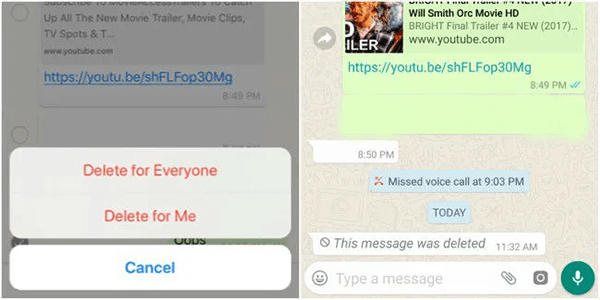
Bölüm 2: iPhone’da silinen WhatsApp mesajlarını okumak için 6 yöntem?
Yöntem 1: Üçüncü Taraf Bir Uygulama Kullanın
Üçüncü taraf bir uygulama kullanmak, silinen mesajlarınızı geri yüklemeniz için en iyi çözümdür. gibi yazılımları bilmeniz gerekir. DrFoneTool – WhatsApp Transferi kullanıcı dostu arayüzü ve baş döndürücü hızı nedeniyle kullanıcılar arasında popüler olmuştur. Hemen hemen her akıllı telefon kullanıcısı için sıcak bir konu olan Android ve iOS cihazlarda silinen WhatsApp mesajlarının nasıl okunacağını cevapladılar.

Nasıl çalışır
WhatsApp, Android kullanıcıları için Google Drive’ı kullanarak WhatsApp sohbetlerini aktarmak için resmi çözümlere sahip olsa da. Ancak bu tür WhatsApp aktarımı yalnızca aynı iOS ve WhatsApp sürümleriyle sınırlıdır.
1. Adım – Aracı indirin ve açın

2. Adım – WhatsApp Transfer’e tıklayın
3. Adım – WhatsApp Mesajlarını Yedeklemeyi Başlatın

Silinen WhatsApp Mesajları nasıl kurtarılır
WhatsApp Transfer özelliği, gerektiğinde daha sonra kurtarılabilecek WhatsApp mesajlarınızı yedeklemenizi sağlar. Silinen WhatsApp mesajlarını görmek için aşağıdakileri yapın:
1. Adım – WhatsApp Aktarımı’nı seçin
2. Adım – Geri yüklemek istediğiniz bir yedekleme dosyasını seçin ve kontrol edin.

3. Adım – Silinen mesajları görüntülemek için listeden ilgili kişiyi seçin ve Cihaza Geri Yükle’ye tıklayın.
Yukarıda belirtilen adımlar, düzenli olarak Drfone-WhatsApp aktarımı kullanarak WhatsApp mesajlarınızın yedeğini tutmanız koşuluyla, silinen WhatsApp mesajlarınızı fazla uğraşmadan kurtarmanıza yardımcı olacaktır.
Yöntem 2: Silinen Whatsapp mesajlarını sohbet geçmişinden kurtarın:
Görmenin bir yolu WhatsApp iPhone’da silinen mesajlar arkadaşınızın sohbet geçmişi aracılığıyladır. İkiniz arasındaki sohbet için silinen mesajları canlandırmak için arkadaşınızdan Whatsapp sohbet geçmişini size aktarmasını isteyebilirsiniz.
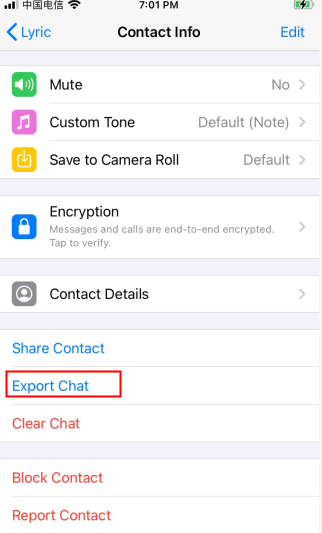
Ancak bu yöntem oldukça zahmetli ve zaman alıcı olabilir. Bu nedenle, kurtarmanın aşağıda verilen yollarına daha fazla odaklanacağız. WhatsApp, iPhone’daki mesajları sildi.
Yöntem 3: Silinen Whatsapp mesajlarını kurtarmak için Whatsapp verilerini iCloud’dan geri yükleyin:
Veri yedeklemeyi sürdürmek için Whatsapp hesabınızı iCloud hesabınızla bağlayabileceğinizi biliyor olabilirsiniz. Bu işlem, kaybolan mesajlarınızı kurtarmanıza yardımcı olabilir.
1 Adım: Otomatik yedeklemenin etkin olup olmadığını kontrol etmek için iPhone’unuzun Ayarlarına gidin. Bunu, Ayarlar’dan Sohbet’i seçip ardından Sohbet yedeklemesine tıklayarak yapabilirsiniz.

2 Adım: Bu seçenek işaretliyse, Whatsapp’ı iPhone’unuzdan kaldırabilir ve ardından numaranızı doğruladıktan sonra uygulamayı yeniden yükleyebilirsiniz.
3 Adım: Şimdi, silinen verilerinizi almak için ‘Sohbet Geçmişini Geri Yükle’ seçeneğine tıklayın.

Not: Bu işlemi gerçekleştirmeden önce WhatsApp mesajlarınızın iCloud’da yedeklendiğinden veya otomatik yedekleme seçeneğinin açık olduğundan emin olun.
Yöntem 4: Tüm iCloud yedeklemesini geri yükleyerek kaybolan WhatsApp mesajlarını alın
Bu yöntem, geri almak için tüm iCloud yedeklemesinin kurtarılmasını gerektirir. WhatsApp iPhone’da silinen mesajlar. Aynı şekilde, mobil cihazınızda yeterli boş alan olmalı ve tüm Whatsapp mesajlarınızın iCloud yedeklemesini iCloud’da oluşturduğunuzdan emin olun. Bu işlem, verilerin kalıcı olarak silinmesine veya verilerin üzerine yazılmasına neden olabileceğinden önemlidir. Bu nedenle dikkatli olun!
1 Adım: Mobil Ayarlarınıza gidin, Genel’i ve ardından Sıfırla’yı seçin ve ardından ‘Tüm İçeriği ve Ayarları Sil’i tıklayın.
2 Adım: Şimdi, ‘Şimdi Sil’ seçeneğini seçin ve şifrenizi girin.
3 Adım: Bundan sonra cihazınızı ayarlayın ve ‘iCloud Yedeklemesinden Geri Yükle’yi tıklayın. Şimdi iCloud’unuzda oturum açın.
4 Adım: Alınacak silinmiş Whatsapp mesajını içeren dosyalara tıklayın.
Yöntem 5: Silinen Whatsapp mesajlarını almak için iTunes Yedekleme’yi kullanın:

WhatsApp mesajlarınızın yedeğini iTunes üzerinde oluşturduysanız, aşağıdaki adımları takip ederek silinen mesajlarınızı kolayca geri alabilirsiniz.
1 Adım: Mac cihazınızda ekranınızın sol alt kısmından veya PC’nizde iTunes’dan Finder’ı başlatın.
2 Adım: Cep telefonunuzu bilgisayar sisteminize bağlayın ve ardından ‘Bu bilgisayara güvenin’ seçeneğini tıklayın.
3 Adım: Şimdi, ekranda göründüğünde telefonunuzu seçin. Ardından ‘Yedeklemeyi Geri Yükle’yi seçin.
4 Adım: Bundan sonra, almak istediğiniz verileri seçin ve kurtarmayı başlatmak için Geri Yükle’ye tıklayın. İstenirse şifreli veri yedeklemesi için şifrenizi girin.
Not: Bu yöntemde, seçilen verileri önizleme seçeneği yoktur. Silinen mesajları seçmeden tüm yedeği geri yüklemeniz gerekecektir.
Sonuç
Whatsapp mesajlarınızı yanlışlıkla silme, cihazın zarar görmesi vb. nedenlerle yedeklemeniz gerektiğinde herkes tuzağa düşebilir. Sohbetinizi bu şekilde geri almak için en iyi alternatifi, yani Dr. Fone – WhatsApp Transfer’i seçebilirsiniz. yazılım, verileri başka bir bilgisayar cihazında güvenli bir şekilde önizleme ve kaydetme seçeneği ile herhangi bir iOS cihazından herhangi bir verinin kurtarılmasını sağlar.
En son makaleler